Cara rotate video di adobe premiere – rotate atau memutar, biasa di gunakan untuk mengubah arah dalam sebuah obcajt foto maupun vudeo.
biasanya saat melakukan pengambilan sebuah video atau foto akan secara otomatis merottate sebuah saat menggunakan camera smartphone maupun dari camera digital.
untuk memperbagus tampilan sebuah video atau foto, terkadang anda harus melaukan filp atau rotate saat mealkaukan editing,
nah kali ini kami akan memberikan tutorial cara flip video di adobe premiere atau rotate atau juga mengguankan efek miror di adobe premiere.
Cara Rotate Video Di Adobe Premiere
untuk merotate atau flip video di adobe premiere ini, cuku mudah sekali untuk di lakukan, namun untuk anda yang tidak tahu bagiamana caranya, maka tutorial cara rotate video di adobe premiere ini kami buat khusu untuk anda yang tidak mengetahuinya, untuk lebih jelasnya anda ikuti saja cara caranaya di bawah ini :
- Buka Adobe Premiere

di langkah pertama ini, anda buka saja aplikasi atau software adobe premiere di laptop atau pc anda.
- Klik New Project
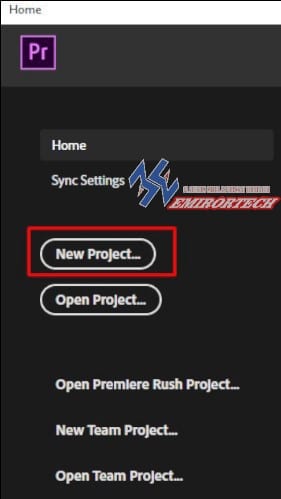
setalah terbuak adobe premiere anda, selanjutnya anda klik new project, jika anda sudah berada di dalam halan dashboard adobe premiere anda skip saja langngkah ini.
- Berikan Nama
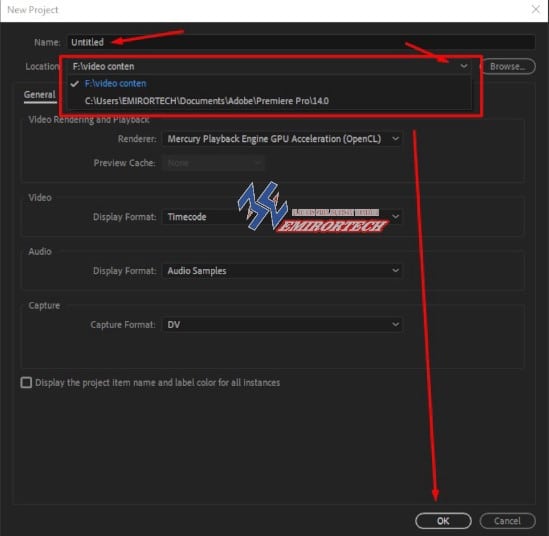
di sini anda tinggal memberinama untuk hasil editing video amda nantinya, selanjutnya anda tinggal cari ingin mnyimpan dimana hasil editing video, terkahir anda tinggal klik ok saja.
- Msukan Video
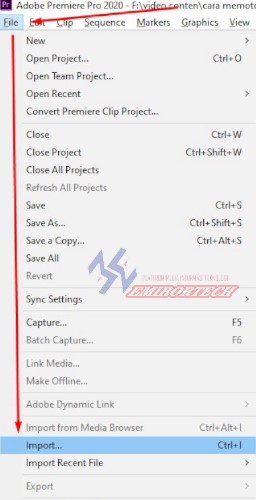
Seblum melakukan flip atau rotation di adobe premiere ini, pastikan anda masukan video yang ingin anda edit, untuk caraya anda tinggal klik menu file, kemudaian anda klik pada bagian menu import, atau anda juga bisa menekan tombool CTRL+I,
- Pindahkan Video Ke Timeline
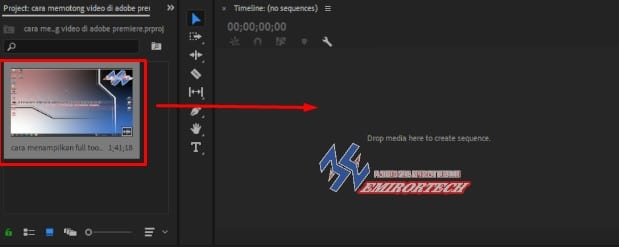
untuk langkah selanjutnya anda tinggal oindahkan video anda ke bagian timeline, dengan cara klik hold pada vido lalu geser ke bagian tengah atau media timeline.
- klik video
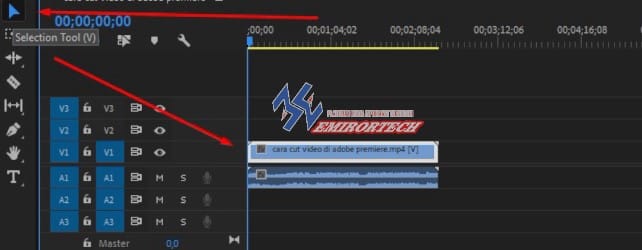
sebleum anda klik pada video yang ada di timeline ini, pastikan anda sudah berada di mode selection tool. jika belum anda bisa menkena tombol V pada keyoboard andauntuk masuk ke mode selection tool.
- masuk ke Menu Effects
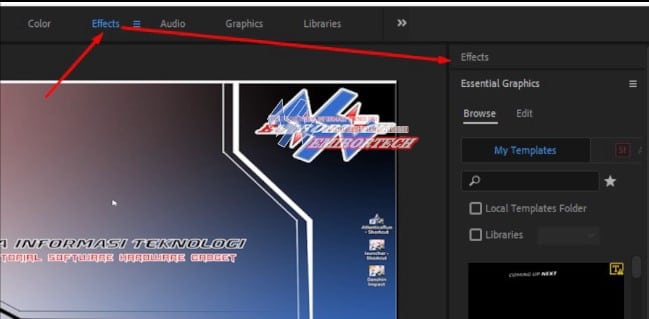
setelah anda megklik apda video, langkah selanjutnya anda klik saja menu efects yang ada di atas, kemudiaan anda klikmeu sub effects yang berada di bagian atas sebelah kanan.
- CarI Flip DI sub menu Effects
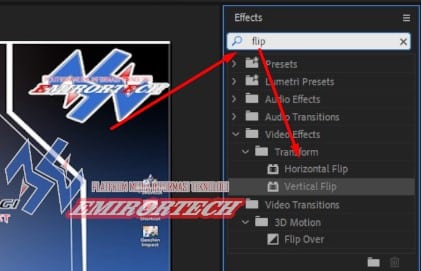
disin anda tinggall di di pencarian effects degan keyword atau kata kunci flip, lalu anda tekan enter,di situ terdapat 2 fitur flip, yaitu horizontal flip dan vertikal filp, horizontal flip berfungsi untuk merubah gambar video dari kiri ke kanan, atau juga dari kanan ke kiri, kemudian untuk vertikal flip berfungsi untuk mengubah gambar video dari atas ke bawah, atau juga dari bawah ke atas.
penutup
nah begitalah cara flip video di adobe premiere pro ini, semoga cara di atas bisa membatu untuk belajar menggunakan abobe premiere ini.
sekian dan terima kasih.

